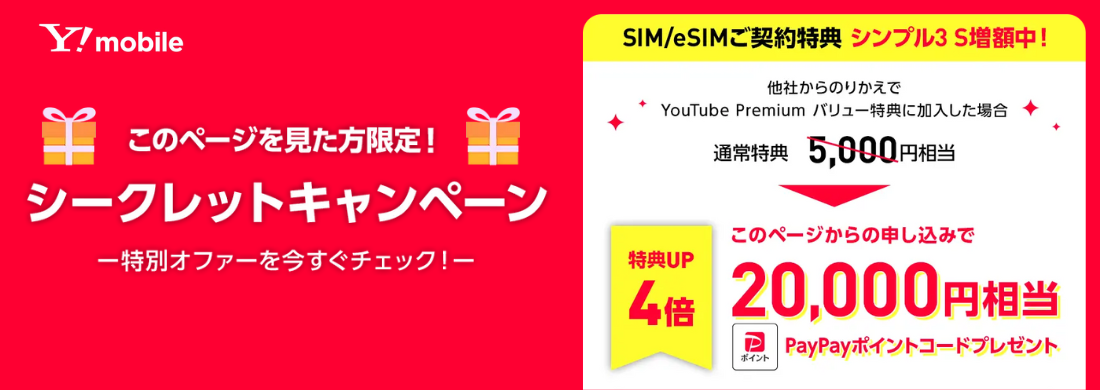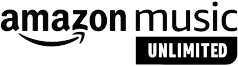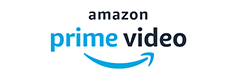Amazon Music Unlimitedの解約手順と注意点を徹底解説
🎄 2025/2026 年末・年始おすすめ動画配信情報🎍
・映画「ズートピア2」(12/5放映開始)
・番組「M1グランプリ2025」(12/21)
・番組「井上尚弥 VS アラン・ピカソ戦」(12/27)
・番組「紅白歌合戦」(12/31)U-NEXT×NHKオンデマンドで見逃し配信(1/7~)
・ライブ「COUNTDOWN JAPAN25/26」(12/27~12/31)
・番組「孤独のグルメ2025大晦日スペシャル(仮)」(12/31)
・番組「ガキ使 笑ってはいけない」(未定)
・番組「大河ドラマ 豊臣兄弟!」」(1/4放送開始予定)
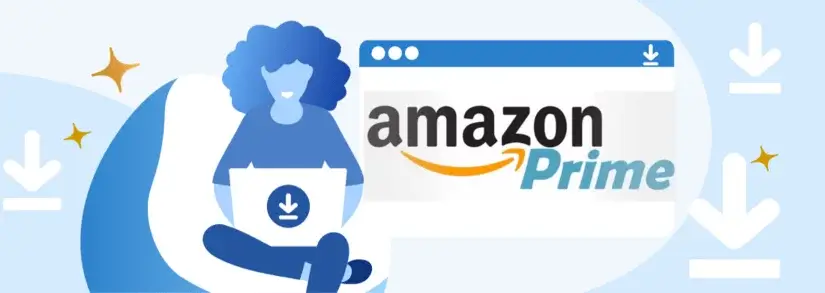
目次:
Amazon Music Primeでは、200万曲以上の音楽を聞き放題で楽しむことができ、Amazonプライム会員ができることの中でも人気のサービスです。
この記事では、
「Amazon Music Unlimitedに登録したけど、あまり使わないから退会したい」
「他の音楽配信サービスに変更したい」
という方に向けて、Amazon Music Unlimitedの解約手順と注意点を解説していきます。
結論から言うと、Amazon Music Unlimitedの解約は公式サイトから手続きが可能で、解約した後の次の更新日まではサービスが利用できるので、解約を決めた時にすぐ解約手続きをするのがベストです。
それでは、詳細を見ていきましょう。
Amazon Music Unlimitedの概要
Amazon Music Unlimitedでは、広告なしで好きな音楽をいつでも聞くことができ、音楽をスマホにダウンロードすることも可能です。
また、ネット接続をしなくてもオフラインで音楽を再生することができるようになっています。
Amazon Music Unlimitedは、他の音楽配信サービスよりも安いので、Amazonプライム会員になるメリットは高いと言えるでしょう。
それでは、Amazon Music Unlimitedのサービス内容を見てみましょう。
| サービス内容 | 詳細 |
|---|---|
| 聴き放題の音楽数 | 曲数 1億曲以上 |
| 広告再生 | なし |
| ダウンロード | 可能(スマホ/タブレット) |
| 再生機能 | シャッフル再生/オンデマンド再生/バックグラウンド再生/スキップ機能/スリープタイマー機能 |
| 同時再生できる端末数 | 1台 |
ただ、ダウンロードに関しては、一度に1台の端末までが可能となるので注意しましょう。
Amazon Music Unlimitedを解約する前の注意点
それでは、Amazon Music Unlimitedを解約する前の注意点を見て行きましょう。
Amazon Music Unlimitedを退会すると、プライム会員の方は、Amazon Music Primeに自動移行し、プライム会員でない方は、Amazon Music Freeに自動移行となります。
そして、Amazon Music Unlimited解約後は、一部機能に制限がかけられます。解約後は、以下のサービスの変化がありますので気を付けましょう。
| Amazon Music Unlimited会員 | プライム会員(Amazon Music Prime) | プライム会員でない人(Amazon Music Free) | |
|---|---|---|---|
| フル再生 | 可能 | 可能 | 可能 |
| オフライン再生 | 可能 | 一部プレイリストのみ可能 | 不可 |
| 音質の変更 | HD/Ultra | 標準まで選択可 | 不可 |
| プレイリスト作成 | 可能 | 可能 | 不可 |
| オンデマンド再生 | 可能 | 一部プレイリストのみ可能 | 不可 |
| 楽曲のスキップ | 無制限 | 一部プレイリストのみ無制限 | 1時間に6回まで(シャッフル再生は1時間に6回まで) |
| 音声広告 | なし | なし | あり |
このように見て分かるように、Amazon Music Unlimitedの会員でいると、音楽のストリーミングサービスでできることは多数あります。
しかし、Amazon Music Unlimitedを解約すると、様々なサービスに制限がかかります。
特にプライム会員でもなくなると、できることが非常に限られてしまいかなり不便になっていしまうでしょう。
Amazon Music Unlimitedは解約したとしても、やっぱり音楽ストリーミングサービスはある程度快適に使いたいという方は、プライム会員は解約せずに、Amazon Music Primeを利用することをおすすめします。
Amazon Music Unlimitedの解約手順
それでは、Amazon Music Unlimitedの解約手順を解説していきます。
Amazon Music Unlimitedの解約は、Amazonの公式サイトで手続きをすることができます。
もし、アップルストアからAmazon Music Unlimitedに登録をした方は、アップルストアから解約手続きを行うことになるので注意してください。
パソコンまたはスマホで、以下の手順で簡単に解約することができます。Amazonの公式サイトからの解約は、次の手順を参考にしてください。
Amazon Music UnlimitedをAmazonの公式サイトから解約する手順
- Amazonの公式サイトにアクセス
- ご自身のアカウントにログイン
- Amazon Musicの設定にアクセス
- Amazon Music Unlimitedのページを確認
- 「会員資格の更新」で「会員登録をキャンセルする」を選択
- 解約理由を選択
- 「キャンセルに進む」をクリック
- 続行して「キャンセル」を選択
- 解約内容を確認
- 「登録をキャンセル」をクリック
- 解約完了
iPhone、iPadなどのデバイスで、アップルストアからAmazon Music Unlimited を解約する場合は、以下の手順で解約手続きをすることができます。
Amazon Music UnlimitedをAmazonの公式サイトから解約する手順
- iPhone、iPad等のデバイスで「設定」のアプリを開く
- ご自身の名前が書いてある部分をクリック
- 「サブスクリプション」を選択
- 「Amazon Music Unlimited」の登録プランをクリック
- 「サブスクリプションをキャンセルする」を選択
- 解約完了
以上のように、簡単に手続きを済ませることができます。
Amazon Music Unlimitedを解約した後はどうなる?
Amazon Music Unlimitedを解約した後に、それまでダウンロードした曲は使えるのか、どのサービスが使えなくなるのか、気になりますよね。
この章では、Amazon Music Unlimitedを解約した後はどうなるのか解説していきます。
まず、ポイントは以下になります。
- 次の請求日まで、Amazon Music Unlimitedがサービスを使える。
- 次の請求日以降は、Amazon Music Unlimitedの対象曲・プレイリストもダウンロードした曲も聞けない。
Amazon Music Unlimitedの解約を手続きをした後でも、直後にサービスが使えなくなることはありません。
基本的にAmazon Music Unlimitedでは月額料金は先払いとなっており、支払いが済んだ期間まではサービスの利用が可能です。
つまり、解約手続きをしてから次の請求日までは、問題なくAmazon Music Unlimitedのサービスを利用することができます。
しかし、支払い済みの期間が終了して次の請求日を過ぎると、Amazon Music Unlimitedのサービスは利用できなくなります。
解約完了後は、会員の時に端末にダウンロードしていた曲も再生できなくなり、Amazon Music Unlimitedの対象曲・プレイリストもすべて聴くことができません。
ただし、ご自身で購入した楽曲はAmazon Music Unlimitedのサービスとは異なるので、変わらず保存したまま再生することが可能です。
また、プライム会員の方は、Amazonミュージックプライムの対象楽曲は聞くことができます。
それでは、Amazon Music Unlimitedの解約後にできることを、それぞれのサービス内容と比較して見てみましょう。
| Amazon Music Unlimited会員 | プライム会員(Amazon Music Prime) | プライム会員でない人(Amazon Music Free) | |
|---|---|---|---|
| フル再生 | 可能 | 可能 | 可能 |
| オフライン再生 | 可能 | 一部プレイリストのみ可能 | 不可 |
| 音質の変更 | HD/Ultra | 標準まで選択可 | 不可 |
| プレイリスト作成 | 可能 | 可能 | 不可 |
| オンデマンド再生 | 可能 | 一部プレイリストのみ可能 | 不可 |
| 楽曲のスキップ | 無制限 | 一部プレイリストのみ無制限 | 1時間に6回まで(シャッフル再生は1時間に6回まで) |
| 音声広告 | なし | なし | あり |
Amazon Music Unlimitedを解約した後も、まだ音楽ストリーミングサービスを少し利用したいという方は、プライム会員としてAmazonミュージックプライムを利用することをおすすめします。
Amazon Music Unlimitedが解約できない場合の原因と対策
それでは、この章では、Amazon Music Unlimitedが解約できない場合の原因と、対策を解説します。
Amazon Music Unlimitedが解約できない時には、次の3つの原因が考えられます。
- アプリで解約手続きを行っている
- 既に解約している
- ネット環境が良くない
それでは、一つ一つ見ていきましょう。
アプリで解約手続きを行っている
結論から言うと、Amazon Music Unlimitedはアプリでは解約することができません。
Amazon Music UnlimitedをiPhoneやiPadなどのデバイスのアプリで利用している方は、必ずAmazonの公式サイトから解約手続きを行いましょう。
Amazonの公式サイトにログインしてから、Amazon Music Unlimitedのページに行き、解約・退会の案内に従って手続きをしてください。
よくある間違った解約方法は、Amazon Music Unlimitedのアプリを削除することです。Amazon Music Unlimitedのアプリを削除しても、解約をしたことにはならないので気を付けましょう。
ただ、AndroidでAmazon Music Unlimitedを利用している方は、AndroidのAmazon Music Unlimitedのアプリからでも、Amazonの公式サイトからでも解約手続きを行うことができるので便利です。
既に解約している
Amazon Music Unlimitedが解約できない場合の二つ目の原因として、既に解約していることが考えられます。
今解約されているかどうかは、公式サイトのアカウントステータスで確認することができます。
公式サイトにログインした後、「アカウント&リスト」へ行き、「メンバーシップおよび購読」を選択すると、既に解約されている方は、契約終了日が記されます。
例えば、
「2023/11/25に終了します。」
「2023/12/18にお客様のUnlimitedが失効いたします。」
のように標示されるので、ご自身が既に解約されているかどうかを確認することができます。
また、このような標示がない場合は、すでに解約している状態となるので覚えておきましょう。
ネット環境が良くない
Amazon Music Unlimitedが解約できない場合の三つ目の原因として、ネット環境が良くないことが考えられます。
ネット環境が良くない環境では、ちゃんと解約手続きが完了しない場合があります。まずは、ご自身のネット環境に問題がないか確認しましょう。
安定したネット環境を整えた上で、解約手続きを行うようにしてください。
Amazon Music Unlimitedの解約でよくある質問
Amazon Music Unlimitedの解約でよくある質問と回答をまとめました。
| 質問1:Amazon Music Unlimitedを解約するベストなタイミングはいつ? |
|---|
| 質問2:Amazon Music Unlimitedの無料体験期間中に解約できる? |
| 質問3:無料体験の終了日・次の更新日はどこで確認できる? |
| 質問4:Amazon Music Unlimited解約後はどうなる? |
|
回答1 Amazon Music Unlimitedの解約は、解約を決めた時点ですぐに解約手続きをするのがベストです。解約手続きが完了した後でも、次の更新日まではサービスを利用することができるからです。 特に年額プランを利用している方は、更新日の前にちゃんと解約しておかないと、一年分の利用料が請求されてしまいます。解約を決めたら、すぐに解約手続きを行うのがおすすめです。 |
|
回答2 Amazon Music Unlimitedでは、無料体験期間中でも解約手続きを行うことができます。解約した後も、無料体験の登録日から30日の間は、同じようにAmazon Music Unlimitedのサービスを利用することができるので便利です。 |
|
回答3 ご自身の無料体験の終了日・次の更新日は、Amazon公式サイトで自分のアカウントにログインした後に、「Amazon Musicの設定」のページから確認することが可能です。 注意点として、Amazonのアプリからはこれらの日にちを確認することができないので、ちゃんと公式ページからログインするように気を付けましょう。 |
|
回答4 Amazon Music Unlimitedを解約した後は、Amazon Musicの一部のサービスは制限されますが、解約後も次の更新日前日まではサービスを利用することが可能です。 |
まとめ
とてもお得なAmazon Music Unlimitedですが、解約の手続きでは色々な注意点があります。しっかり解約のベストなタイミングと手順を理解した上で、解約手続きを進めましょう。